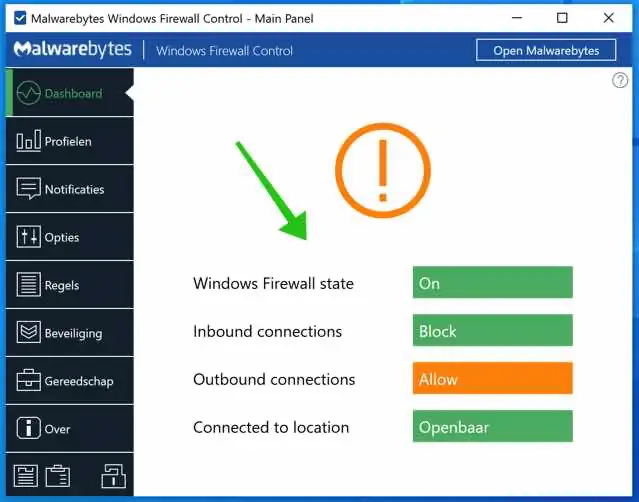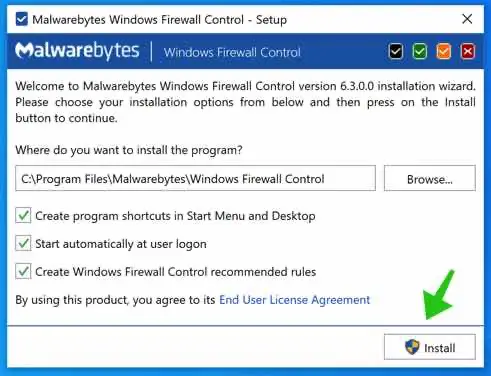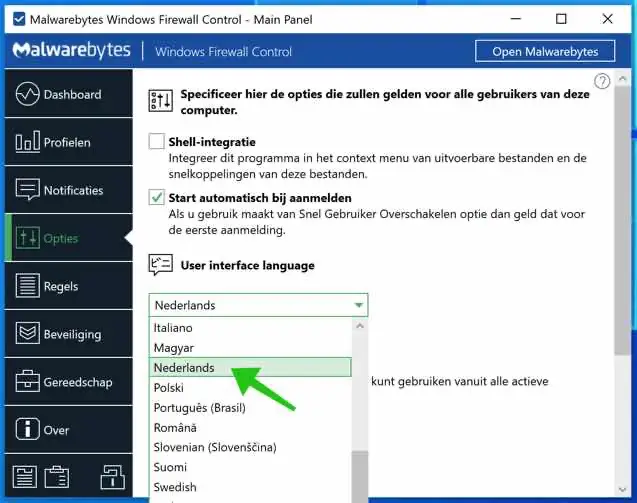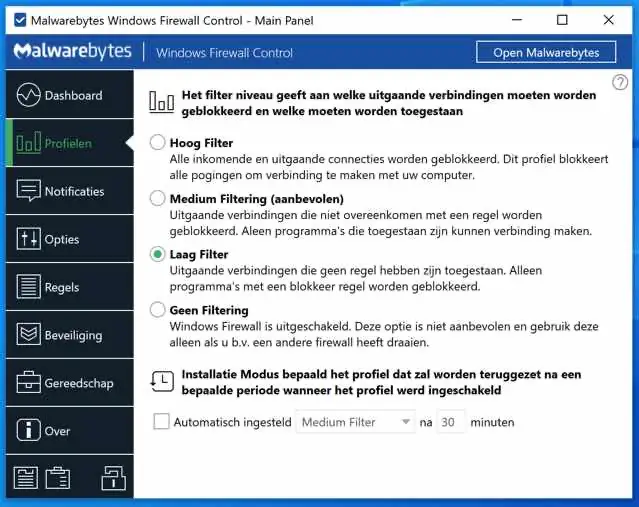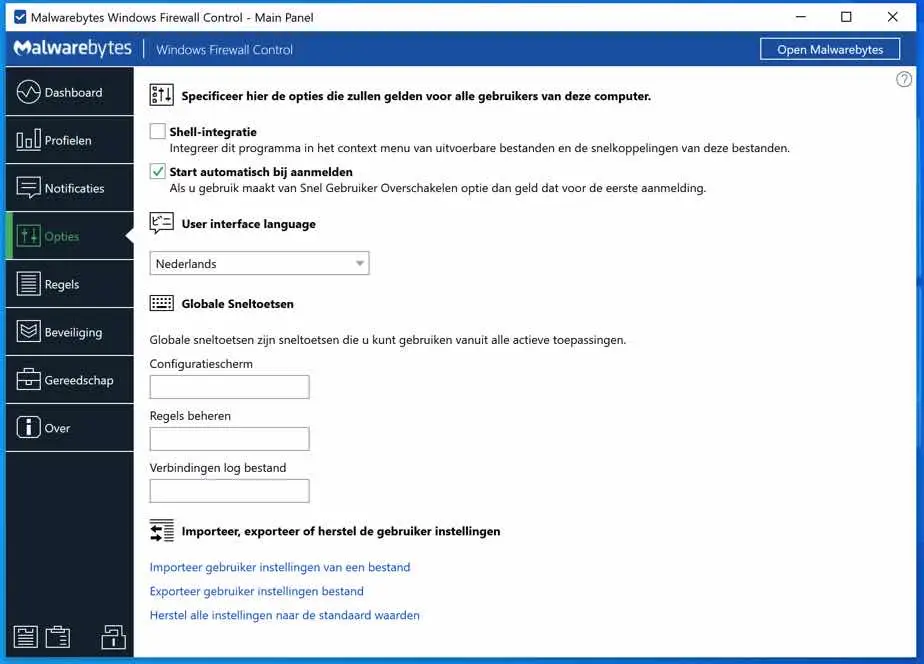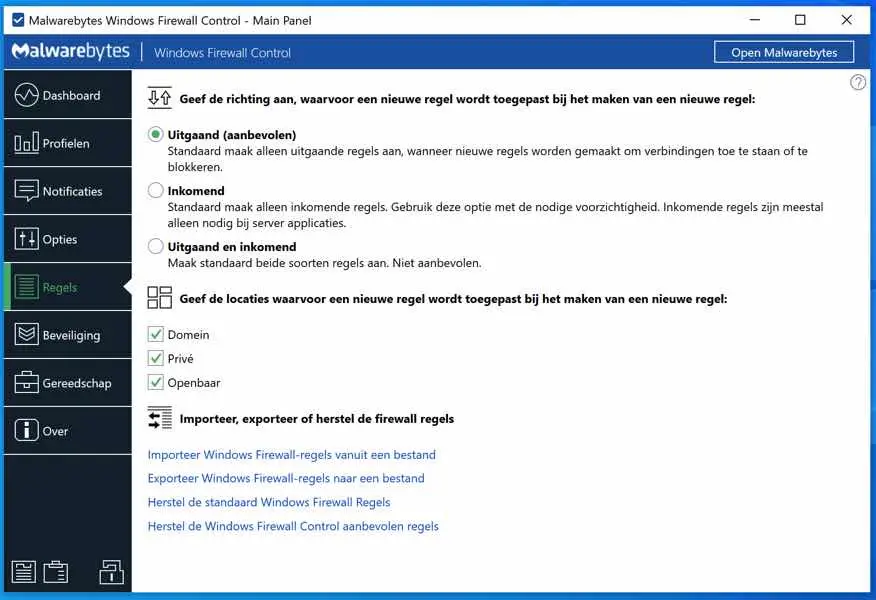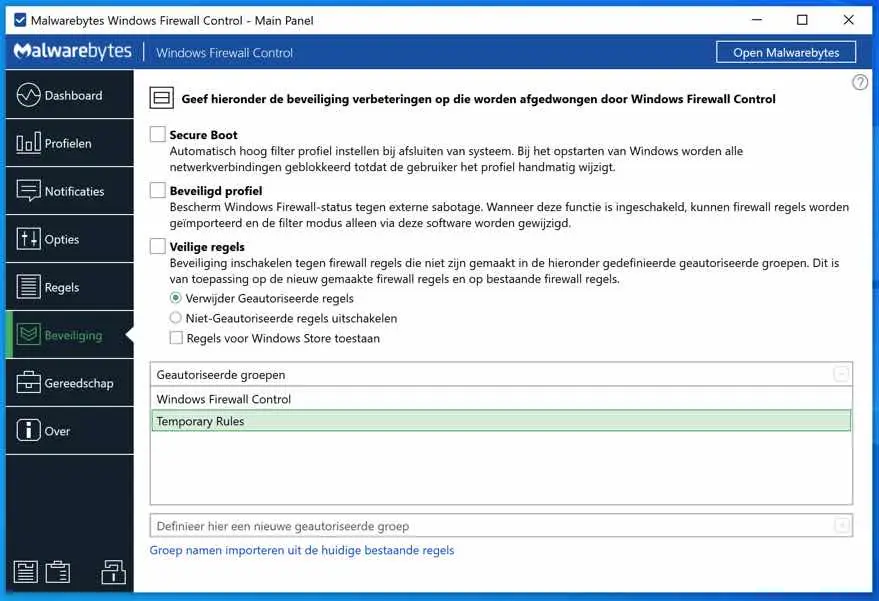Windows Firewall Control es una poderosa herramienta que amplía la funcionalidad de Windows Firewall y proporciona nuevas características adicionales que mejoran Windows Firewall.
Windows Firewall Control se ejecuta en la bandeja del sistema y permite al usuario controlar fácilmente el firewall estándar de Windows. Malwarebytes Windows Firewall Control es la mejor herramienta para administrar el firewall integrado de Windows 10, 8.1, 8, 7, Server 2016 y Server 2012.
Windows Firewall Control ofrece cuatro modos de filtro que se pueden cambiar con solo hacer clic con el mouse.
Comencemos con la instalación y luego con la funcionalidad y opciones.
Control de firewall de Windows Malwarebytes
Instalar
Para empezar, deberías Descarga del control de firewall de Windows. Abra el archivo de instalación y siga el procedimiento de instalación.
Después de la instalación, le recomiendo que cambie el idioma de Windows Firewall Control al holandés.
Taal Wijzigen
Vaya a Opciones en el menú de la izquierda, cambie el idioma a holandés en las opciones en Idioma de la interfaz de usuario. No es necesario reiniciar la aplicación.
Ahora regrese al Panel de control.
Panel De Control
En el tablero de Malwarebytes Windows Firewall Control le muestra cuatro configuraciones. Estas son las configuraciones actuales del Firewall de Windows tal como está configurado actualmente en su computadora.
Verá el estado del Firewall de Windows, el estado del filtro de conexión entrante, el filtro de conexión saliente y dónde está ahora habilitado el estado.
Perfiles
En el menú: Perfiles verá una serie de perfiles predefinidos que puede aplicar a la configuración actual de su Firewall de Windows.
Filtro alto
Con la configuración de Filtro alto bloqueas todas las conexiones entrantes y salientes. Todas las conexiones hacia y desde su computadora están bloqueadas. Realmente no se recomienda para el uso diario, esto puede generar mensajes de error desconocidos en varias aplicaciones.
Filtrado medio
Si desea utilizar esta forma de filtrado, primero debe crear reglas. Este filtro bloquea todas las conexiones salientes siempre que se defina una regla en la configuración del Firewall de Windows.
Filtro bajo
Si crea una regla, solo se aplicará esa regla, se permitirá todo lo demás.
Sin filtros
Esto desactivará completamente el Firewall de Windows. Utilice esta opción únicamente si ha instalado otro software de Firewall que reemplaza completamente las funciones del Firewall de Windows.
Notificaciones
Puede configurar notificaciones para recibir notificaciones de conexiones salientes bloqueadas. Está disponible un modo de aprendizaje especial que excluye los programas validados, que son programas con firma digital, pero muestra otras aplicaciones como notificación.
Si no desea recibir ninguna notificación, esta es la configuración predeterminada. También puede ajustar las notificaciones excluyendo la aplicación de las notificaciones.
Opciones
También hay opciones disponibles que se refieren principalmente al propio Malwarebytes Windows Firewall Control.
Así es como puede integrar Windows Firewall Control con el shell. Esto agrega las opciones al hacer clic derecho del mouse. Puede iniciar Malwarebytes Windows Firewall Control automáticamente cuando inicia Windows.
Cambie el idioma y asocie atajos de teclado con opciones específicas en Control de Firewall de Windows.
Reglas
Aquí usted controla la configuración del Firewall de Windows y cómo maneja el Firewall de Windows las nuevas reglas.
De forma predeterminada, la configuración es Salir. Cuando se crean nuevas reglas en el Firewall de Windows, se aplican a las conexiones salientes. Esto causa los menores problemas.
También puede optar por aplicar las reglas a las conexiones entrantes. Sin embargo, esto puede provocar problemas y no se recomienda a menos que exista un motivo especial para ello.
La combinación también es posible porque todas las reglas se aplican tanto a las conexiones entrantes como a las salientes.
Puede elegir a qué ubicaciones se aplican automáticamente las nuevas reglas, por ejemplo, la ubicación del Dominio, la ubicación Privada y la ubicación Pública. De forma predeterminada, se aplican a todas las ubicaciones especificadas en el Firewall de Windows.
Si tiene reglas existentes en un archivo de reglas del Firewall de Windows, puede importarlas a través de Malwarebytes Firewall Control y aplicarlas en el Firewall de Windows. También puede exportar reglas existentes y restaurar las reglas predeterminadas del Firewall de Windows.
Seguridad
Finalmente está la seguridad. Estas son reglas de seguridad que aplica el Control del Firewall de Windows (Malwarebytes) en el Firewall de Windows para acciones específicas.
Puede configurar el arranque seguro. Esto establece la política de filtro alto. apagar Windows. Cuando reinicie Windows, todas las conexiones se bloquearán hasta que cambie el perfil a otro nivel o perfil recomendado.
Perfil seguro. Protege la configuración predeterminada incorporada del Firewall de Windows contra cambios. Todos los cambios deben realizarse a través del Control de Firewall de Windows.
Hay algunas configuraciones más que son menos relevantes. Malwarebytes Windows Firewall Control es una aplicación que debe usarse con cuidado. Lea atentamente antes de realizar cualquier cambio y asegúrese de tener una Punto de restauración de Windows Es posible que haya tenido problemas con la configuración del Firewall.
¡Buena suerte! Gracias por leer.